Comment créer/importer/exporter un fichier .PST dans Outlook 2019
Publié: 2020-07-17Travailler avec les e-mails est essentiel pour nous tous. Que nous soyons un employé ou un homme d'affaires, les e-mails sont une source de communication incontournable de nos jours. Maintenir votre boîte aux lettres est gênant pour tout le monde. Comme les services de messagerie ont des restrictions quant à la capacité de leur boîte aux lettres, il est essentiel d'utiliser certains moyens pour sauvegarder vos messages.
Microsoft Outlook 2019 est un outil plus performant qui peut vous offrir un stockage en nuage étendu pour sauvegarder vos e-mails. Nous y allons avec tout sur l'utilisation de Microsoft Outlook 2019. J'espère que vous êtes prêt à explorer l'excellence de cet outil authentique.
CRÉER UN COMPTE MICROSOFT OUTLOOK 2019
IMPORTER UN COMPTE MICROSOFT OUTLOOK 2019
EXPORTER UN COMPTE MICROSOFT OUTLOOK 2019
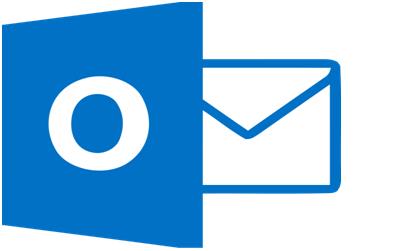
Qu'est-ce qu'un fichier .PST ou .DAT
Le fichier .PST ou fichier de table de stockage personnel est un document de sauvegarde créé dans Microsoft Outlook 2019. Ce fichier peut stocker vos e-mails, contacts et autres informations d'identification. Les fichiers PST sont portables et vous pouvez les déplacer et les utiliser selon votre souhait. Lorsque votre boîte aux lettres est pleine, vous pouvez créer ce fichier pour stocker vos messages indésirables et moins fréquentés. En outre, tous vos événements de calendrier et autres informations peuvent être enregistrés dans ce fichier de données ou appelé fichier .DAT.
Comment importer des fichiers PST sur Outlook
Outre les fichiers Outlook PST, vous pouvez également importer un fichier de sauvegarde existant. Cela peut nous permettre d'accéder aux données disponibles dans le fichier. Cela aide également à configurer Gmail ou Hotmail avec le client de messagerie Outlook. Vous pouvez récupérer et utiliser les données disponibles dans le fichier .DAT ou .PST selon vos besoins. Avec les étapes suivantes, vous pouvez importer les e-mails Outlook de sauvegarde.
Étape 1 : Accédez à votre compte Microsoft Outlook 2019.
Étape 2 : Sélectionnez l'option de fichier en haut à gauche et choisissez le menu "Ouvrir et exporter".
Étape 3 : Localisez et cliquez sur le choix « Importer/Exporter ».
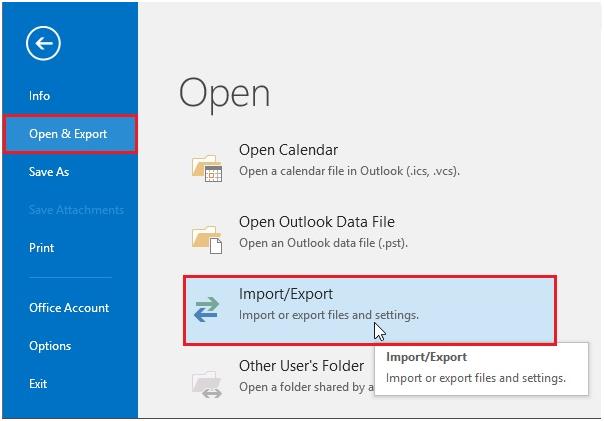
Étape 4 : Choisissez la préférence "Importer depuis un autre programme ou fichier".
Étape 5 : Sélectionnez le fichier de données Outlook avec l'extension .PST comme type de fichier.
Étape 6 : Choisissez l'option "Parcourir" et sélectionnez l'option pour remplacer les entrées en double.
Étape 7 : Sélectionnez le dossier pour importer le fichier PST et inclure les sous-dossiers.
Étape 8 : Cliquez sur "Terminer" pour lancer l'importation.
Comment exporter des e-mails depuis Outlook
Lorsque vous travaillez avec des e-mails, vous utiliserez un compte Exchange. Tous vos e-mails seront stockés sur votre serveur. En outre, vous pouvez également créer une sauvegarde des e-mails Outlook pour votre boîte aux lettres. Avec un fichier de sauvegarde, vous pouvez enregistrer vos données localement et vous pouvez afficher le fichier PST. Ces étapes peuvent vous aider à exporter des e-mails depuis Outlook.
Étape 1 : Sélectionnez le menu Fichier et choisissez l'option "Ouvrir et exporter".
Étape 2 : Allez dans le choix « Importer et exporter ».
Étape 3 : Choisissez « Exporter vers un fichier » et cliquez sur le bouton « Suivant ».
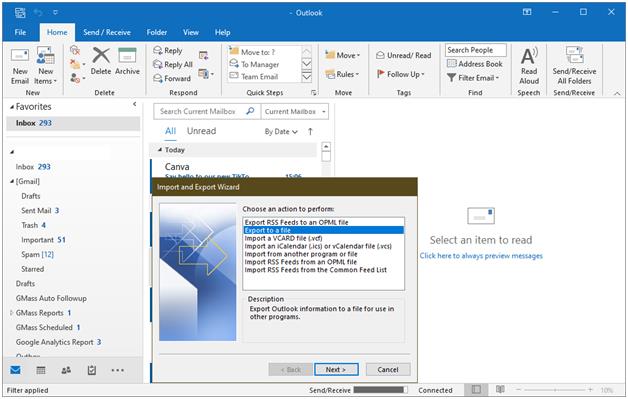
Étape 4 : Sélectionnez le type de fichier comme "Fichier de données de sortie (.pst)".
Étape 5 : Cliquez sur Suivant et sélectionnez les dossiers de messagerie à sauvegarder.
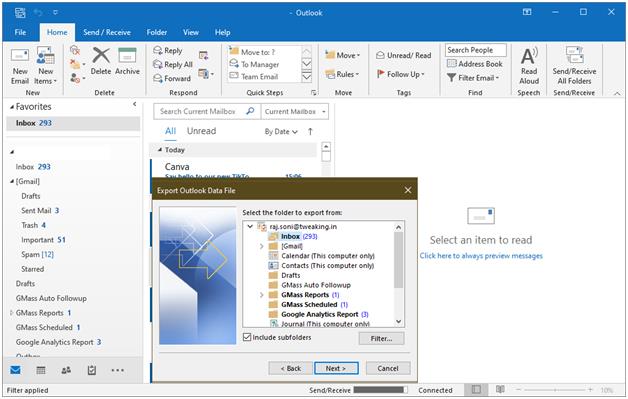
Étape 6 : Sélectionnez l'emplacement de sauvegarde des e-mails Outlook et saisissez un nom approprié pour votre fichier.
Étape 7 : Cliquez sur le bouton "Terminer" pour terminer l'opération.

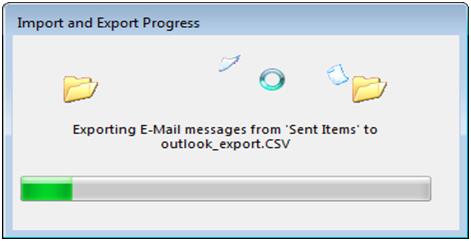
Différentes façons de créer des fichiers PST
L'adresse e-mail définie avec la boîte aux lettres POP3 créera automatiquement un fichier PST. Ce fichier aura une sauvegarde des e-mails Outlook de votre boîte aux lettres. Vous pouvez exporter des boîtes aux lettres Office 365 vers PST et vous pouvez les utiliser au besoin. Le résumé ci-dessous peut clarifier les étapes de création d'un fichier PST.
Étape 1 : Ouvrez Microsoft Outlook à partir du menu "Démarrer".
Étape 2 : Cliquez sur l'option "Nouvel élément" et sélectionnez le choix "Fichier de données Outlook".
Étape 3 : Donnez un nom au nouveau fichier .
Étape 4 : Si nécessaire, sécurisez votre fichier PST avec un mot de passe. Cela peut être fait en utilisant l'option "Ajouter un mot de passe supplémentaire" .
Étape 5 : Un nouveau fichier sera créé dans le dossier Microsoft Outlook.
Comment ajouter un fichier PST corrompu
Les fichiers PST sont largement utilisés pour stocker vos données de courrier et de calendrier. La gestion des fichiers PST est une tâche fastidieuse car le déplacement de votre fichier peut les corrompre. Vous devriez en quelque sorte réparer le fichier PST corrompu car il contient des données précieuses et sensibles. Il existe de nombreux logiciels disponibles pour diagnostiquer et réparer les fichiers corrompus. Ces applications gratuites peuvent être utiles pour réparer le fichier PST et peuvent récupérer des e-mails, des événements de calendrier et des contacts à partir de vos fichiers PST corrompus.
Vous pouvez réparer et importer un fichier PST dans votre Microsoft Outlook à l'aide de l'outil de réparation Outlook. Au départ, vous devez utiliser l'option d'importation de fichier. Localisez le fichier récupéré dans la mémoire de l'appareil pour l'importer.
Utilisation de l'outil de réparation de la boîte de réception
Les fichiers de données Outlook sont vulnérables aux erreurs et peuvent être corrompus avec le temps. L'outil de réparation de la boîte de réception peut vérifier la cohérence de votre fichier PST et peut être utile pour réparer le fichier PST. Vous recevrez un message d'Outlook comme "Outlook ne peut pas ouvrir votre fichier de données" lorsque votre fichier de sauvegarde Outlook est corrompu ou endommagé. Dans ce cas, vous pouvez diagnostiquer le fichier PST en suivant les étapes ci-dessous.
Étape 1 : Recherchez et localisez SCANPST.EXE dans le dossier système.
Étape 2 : Ouvrez l'application et recherchez le fichier à réparer.
Étape 3 : Cliquez sur le bouton "Démarrer" pour lancer l'analyse.
Étape 4 : Après identification, les erreurs choisissent « réparer » pour réparer le fichier.
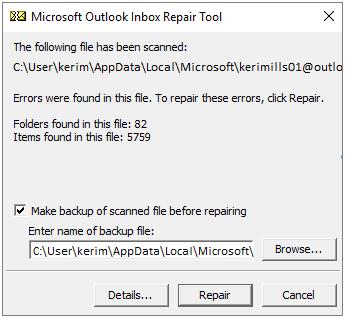
Comment partager un fichier PST
Le partage de fichiers PST semble impossible car ils sont de grande taille. Vous pouvez utiliser plusieurs méthodes pour réduire la taille du document. Vous pouvez compacter les gros fichiers PST pour les rendre portables. C'est possible avec les options 'Compacter maintenant' disponibles dans les 'Paramètres du fichier de données Outlook'. Vous pouvez également essayer de diviser le gros fichier PST en petites parties. Vous pouvez utiliser PST Split Tool pour fragmenter les fichiers PST en morceaux.
Résumé
Les e-mails sont un moyen de communication efficace adapté aux grandes organisations. Travailler avec des e-mails implique plusieurs outils supplémentaires pour une utilisation efficace de la plate-forme, notamment une signature pour les réponses automatiques. Microsoft Outlook est un outil authentique largement utilisé, capable de créer des copies de sauvegarde de votre boîte aux lettres, de vos calendriers et d'autres données. Nous pensons que cet article vous a aidé à comprendre comment importer des fichiers PST dans Outlook, sauvegarder des e-mails Outlook, exporter une boîte aux lettres Office 365 vers PST ou exporter des e-mails à partir d'Outlook 2019. Profitez de l'esthétique des options de sauvegarde intelligentes avec d'excellentes propriétés des fichiers PST.
Prochaine lecture :
Comment importer rapidement des contacts dans Outlook à partir d'une feuille de calcul Excel
Configurer Gmail et Windows Live Hotmail avec Microsoft Outlook
